Windows 8: n virranhallinta-asetusten käyttäminen on tielläliian monta vaihetta. Vedä ensin hiiri oikealle yläkulmaan aktivoidaksesi Charms, napsauta Asetukset, napsauta Virta ja napsauta sitten Lepotila, Sammuta tai Käynnistä uudelleen. Tämä voidaan vähentää vain kahteen vaiheeseen käyttämällä Windows 8 -pikanäppäimiä, kuten ALT + F4 tai Win + I, mutta se ei silti ole niin nopea kuin haluaisi. Tätä silmällä pitäen XDA Developers -yrityksen SkyKOG keksi yksinkertaisen ratkaisun: laita virranhallinta-asetukset hiiren oikean painikkeen valikkoon. Selvitä, kuinka soveltaa hänen "hakkerointia" hypyn jälkeen.
Varmista ennen aloittamista, että tiedostotunnisteet ovat käytössä. Voit tehdä tämän File Explorerin Nauha-käyttöliittymä> Näytä-välilehti> Näytä / piilota> tiedostonimilaajennukset.

Napsauta hiiren kakkospainikkeella Desktop, siirry kohtaan New ja valitse Text Document. Näet työpöydälläsi uuden tekstin Document.txt-tiedoston. Avaa se ja liitä seuraava koodi siihen:
Windows Registry Editor Version 5.00 [HKEY_CLASSES_ROOTDesktopBackgroundShellLock Computer] "icon"="shell32.dll,-325" "Position"="Bottom" [HKEY_CLASSES_ROOTDesktopBackgroundShellSleep Computer] "icon"="shell32.dll,-331" "Position"="Bottom" [HKEY_CLASSES_ROOTDesktopBackgroundShellRestart Computer] "icon"="shell32.dll,-221" "Position"="Bottom" [HKEY_CLASSES_ROOTDesktopBackgroundShellShutdown Computer] "icon"="shell32.dll,-329" "Position"="Bottom" [HKEY_CLASSES_ROOTDesktopBackgroundShellLock Computercommand] @="Rundll32 User32.dll,LockWorkStation" [HKEY_CLASSES_ROOTDesktopBackgroundShellSleep Computercommand] @="rundll32.exe powrprof.dll,SetSuspendState 0,1,0" [HKEY_CLASSES_ROOTDesktopBackgroundShellRestart Computercommand] @="shutdown.exe -r -t 00 -f" [HKEY_CLASSES_ROOTDesktopBackgroundShellShutdown Computercommand] @="shutdown.exe -s -t 00 -f"
Tämän sen pitäisi näyttää.

Tallenna tiedosto ja sulje Muistio painamalla Ctrl + S.
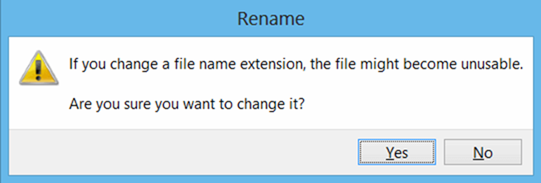
Napsauta nyt hiiren vasemmalla painikkeella juuri luomasi tiedostoa. Nimeä se uudelleen painamalla F12. Muuta ”.txt” tilaan “.reg”. Napsauta “Kyllä” pikaikkunassa muuttaaksesi sen muotoa.
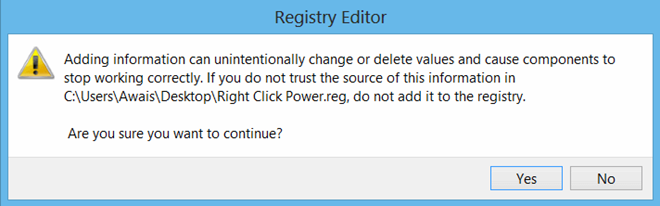
Kaksoisnapsauta nyt nimeämääsi .reg-tiedostoa. Napsauta ”Kyllä” rekisterieditori-ikkunassa (esitetty yllä).
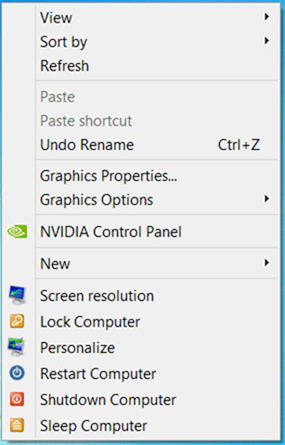
Se siitä! Jos napsautat hiiren oikealla painikkeella mitä tahansa työpöydän kohtaa nyt, näet neljä vaihtoehtoa tietokoneen lukitsemiseen, käynnistämiseen, sammuttamiseen ja nukkumiseen.
Olemme kokeilleet tätä itse ja voimme vahvistaa sense on turvallinen ja toimii niin kuin kehittäjä väittää. Pystyin lukitsemaan, sammuttamaan ja käynnistämään Windows 8 -tietokoneeni hienosti. Tunsin kuitenkin, että se teki nukkumisen hitaammaksi. En ole varma, miksi näin on.
Jos yritit sitä, mutta et pitänyt siitä, sinävoi poistaa vaihtoehdot hiiren kakkospainikkeella lataamalla ”tiedosto remover.rar” alla olevasta linkistä, purkamalla sen sisällön sopivalla ohjelmistolla, kuten 7-zip, ja kaksoisnapsauttamalla sen sisällä olevaa .reg-tiedostoa. Napsauttamalla sitä hiiren oikealla painikkeella tämän jälkeen, et näytä mitään edellä mainituista virranvaihtoehdoista.
[XDA-kehittäjien kautta]













Kommentit